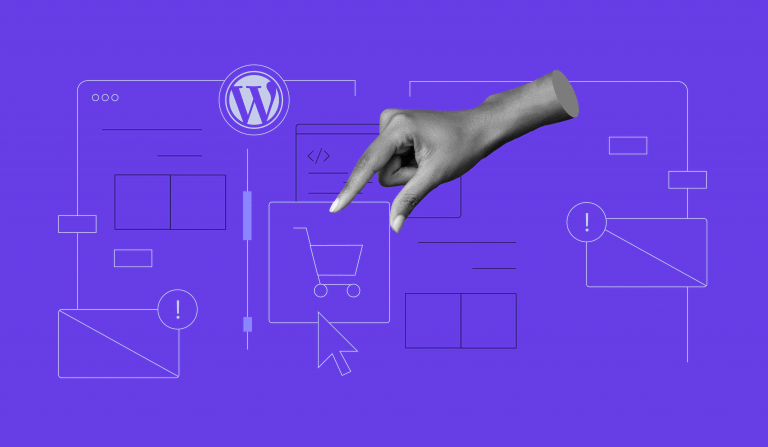ওয়ার্ডপ্রেস ইন্সটল করার পর করণীয় ১০টি গুরুত্বপূর্ণ কাজ
আপনি যদি সদ্য ওয়ার্ডপ্রেস ইন্সটল করে থাকেন, তবে অভিনন্দন 🎉 এখন সময় আপনার সাইটকে প্রফেশনাল করে তোলার। এই পোস্টে আমরা দেখব ওয়ার্ডপ্রেস ইন্সটলের পর করণীয় ১০টি জরুরি কাজ।
১. ডিফল্ট কন্টেন্ট ডিলিট করুন
ওয়ার্ডপ্রেস ইন্সটলের সময় একটি “Hello World!” পোস্ট, একটি স্যাম্পল পেজ ও কমেন্ট আসে। এগুলো ডিলিট করুন যাতে আপনার সাইট পরিষ্কার দেখায়।
২. সাইটের বেসিক সেটিংস ঠিক করুন
- Site Title & Tagline ঠিক করুন
- Timezone সঠিক করুন
- Permalink Structure → Post name সিলেক্ট করুন (SEO friendly URL)
৩. প্রফেশনাল থিম ইনস্টল করুন
একটি হালকা ও রেসপনসিভ থিম ব্যবহার করুন (যেমন Astra, GeneratePress, Kadence)। এগুলো দ্রুত লোড হয় এবং SEO-ফ্রেন্ডলি।
৪. প্রয়োজনীয় প্লাগইন ইনস্টল করুন
- SEO প্লাগইন: Yoast SEO বা Rank Math
- Security: Wordfence বা iThemes Security
- Cache & Speed: LiteSpeed Cache
- Backup: UpdraftPlus
৫. ফ্রি SSL সক্রিয় করুন
Hostinger ড্যাশবোর্ড থেকে ফ্রি SSL অ্যাকটিভ করুন। এটি সাইটকে সিকিউর করবে এবং Google র্যাঙ্কিং বাড়াবে।
৬. মেনু ও ন্যাভিগেশন সেটআপ করুন
হোম, অ্যাবাউট, কন্টাক্ট ইত্যাদি পেজ তৈরি করে Primary Menu তে অ্যাড করুন।
৭. লোগো ও ফেভিকন যোগ করুন
আপনার ব্র্যান্ডের জন্য একটি সহজ ও প্রফেশনাল লোগো ও ছোট ফেভিকন সেট করুন।
৮. ইউজার রেজিস্ট্রেশন অফ করুন (যদি প্রয়োজন না হয়)
ড্যাশবোর্ড → Settings → General এ গিয়ে Membership অপশন আনচেক করুন।
৯. সাইট সিকিউরিটি উন্নত করুন
- ডিফল্ট “admin” ইউজারনেম পরিবর্তন করুন
- শক্তিশালী পাসওয়ার্ড ব্যবহার করুন
- লগইন লিমিট প্লাগইন সেট করুন
১০. Google Analytics ও Search Console কানেক্ট করুন
Google Search Console-এ সাইট সাবমিট করুন এবং Analytics কানেক্ট করুন। এতে আপনি ট্রাফিক ও পারফরম্যান্স ট্র্যাক করতে পারবেন।
শেষ কথা
এই ১০টি ধাপ অনুসরণ করলে আপনার নতুন ওয়েবসাইট আরও প্রফেশনাল, সুরক্ষিত এবং SEO-ফ্রেন্ডলি হবে।
Hostinger দিয়ে নতুন সাইট শুরু করুন
ডিসক্লেইমার: এই পোস্টের কিছু লিংক এফিলিয়েট লিংক। এর মাধ্যমে কেনাকাটা করলে আমি কমিশন পেতে পারি, তবে এতে আপনার কোনো অতিরিক্ত খরচ হবে না।